ইনস্টল বা অ্যাক্সেস করার সময় মাইনক্রাফ্ট , আমাদের মধ্যে অনেক ত্রুটি কোড গ্রহণ 0x89235172 . এই ত্রুটি কোডের মানে হল যে কিছু অ্যাপ আপডেট বা দূষিত নয়। কিছু নেটওয়ার্ক ত্রুটির কারণেও আমরা এই ত্রুটির সম্মুখীন হব। এই পোস্টে, আমরা এই ত্রুটি নিয়ে আলোচনা করব এবং কীভাবে আপনি সমস্যাটি সমাধান করতে পারেন।
মনে হচ্ছে কিছু ভুল হয়েছে, আমরা অ্যাপটি ইনস্টল করতে পারিনি (0x89235172 )

Minecraft এরর কোড 0x89235172 ঠিক করুন
আপনি যদি Minecraft এরর কোড 0x89235172 এর সম্মুখীন হন, তাহলে আপনার প্রথম কাজটি করা উচিত অপারেটিং সিস্টেম আপডেট করুন . যদি আপডেট করা কাজ না করে, তাহলে সমস্যার সমাধান করতে নিচের সমাধানগুলি অনুসরণ করুন।
- নেটওয়ার্ক প্রোটোকল রিসেট করুন
- এক্সবক্স অ্যাপ আপডেট করুন
- গেমিং পরিষেবাগুলি রিসেট বা মেরামত করুন৷
- মাইক্রোসফ্ট স্টোর ট্রাবলশুটার চালান
- মোড ফাইলগুলি সরান
- মাইক্রোসফ্ট অ্যাকাউন্ট ব্যবহার করুন
আসুন তাদের সম্পর্কে বিস্তারিত কথা বলি।
সাইবারঘস্ট সার্ফ বেনামে বনাম ওয়াইফাই রক্ষা করুন
1] নেটওয়ার্ক প্রোটোকল রিসেট করুন
যেহেতু মাইনক্রাফ্ট একটি অনলাইন গেম, এটি ডাউনলোড প্রক্রিয়া সম্পূর্ণ করার জন্য একটি শালীন ইন্টারনেট সংযোগ প্রয়োজন। আপনি যদি মাইনক্রাফ্ট ইনস্টলার চালান বা এমনকি অ্যাপটি অ্যাক্সেস করেন তবে এটি তার সার্ভারের সাথে যোগাযোগ করবে। সেই প্রক্রিয়ায়, ক্লায়েন্ট থেকে সার্ভারে যোগাযোগের অনুরোধ বহন করার জন্য অনেক নেটওয়ার্ক প্রোটোকল ব্যবহার করা হয়, যদি সেই প্রোটোকলগুলির মধ্যে একটি ত্রুটি যোগাযোগকে বাধা দেয়, তাই 0x89235172 ত্রুটির কারণ হয়। এই কারণেই আমরা নেটওয়ার্ক প্রোটোকল রিসেট করব এবং সমস্যাটি খুব সহজেই সমাধান করব। এর জন্য, প্রথমে, প্রশাসনিক সুবিধা সহ কমান্ড প্রম্পট চালু করুন এবং তারপরে নিম্নলিখিত কমান্ডগুলি চালান।
শর্টকাট লগ অফ
ipconfig / flushdns ipconfig / flushdns ipconfig / release ipconfig / renew netsh winsock reset
2] Xbox অ্যাপ আপডেট করুন
পরবর্তীতে, আমাদের আপনার কম্পিউটারে উপস্থিত Xbox অ্যাপ আপডেট করতে হবে। একই কাজ করা বেশ সহজ, আমাদের মাইক্রোসফ্ট স্টোর খুলতে হবে, লাইব্রেরিতে ক্লিক করতে হবে এবং তারপরে আপডেট পেতে হবে। সেখান থেকে, আপনি Xbox অ্যাপ আপডেট করতে পারেন। এর পরে, সমস্যাটি সমাধান হয়েছে কিনা তা পরীক্ষা করুন।
3] গেমিং পরিষেবাগুলি রিসেট বা মেরামত করুন৷
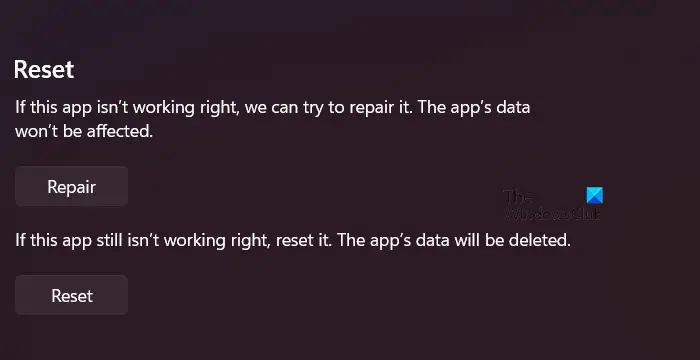
গেমিং পরিষেবা অ্যাপটি ভুল কনফিগার করা থাকলে ত্রুটি কোড 0x89235172 উপস্থিত হয়৷ ভুল কনফিগারেশন বিভিন্ন কারণে ঘটে কিন্তু Windows সেটিংস থেকে সহজেই সমাধান করা যায়। আপনাকে যা করতে হবে তা হল নীচে উল্লিখিত পদক্ষেপগুলি অনুসরণ করুন এবং আপনি যেতে পারবেন।
- Win + I দ্বারা সেটিংস খুলুন।
- অ্যাপস > অ্যাপস এবং ফিচার বা ইনস্টল করা অ্যাপে যান।
- গেমিং পরিষেবাগুলির জন্য অনুসন্ধান করুন৷
- তিনটি বিন্দুতে ক্লিক করুন এবং রিসেট নির্বাচন করুন।
কমান্ডটি তার কাজ করার জন্য অপেক্ষা করুন এবং দেখুন সমস্যাটি সমাধান হয়েছে কিনা। যদি সমস্যাটি থেকে যায়, আমাদের অ্যাপটি নিজেই মেরামত করতে হবে। গেমিং পরিষেবাগুলির সেটিংস প্যানেল থেকে একই কাজ করা যেতে পারে। এবার রিসেট বাটনে ক্লিক না করে রিপেয়ার এ ক্লিক করুন। এটি কাজ করবে এবং আপনার জন্য সমস্যাটি সমাধান করবে।
4] মাইক্রোসফ্ট স্টোর অ্যাপস ট্রাবলশুটার চালান
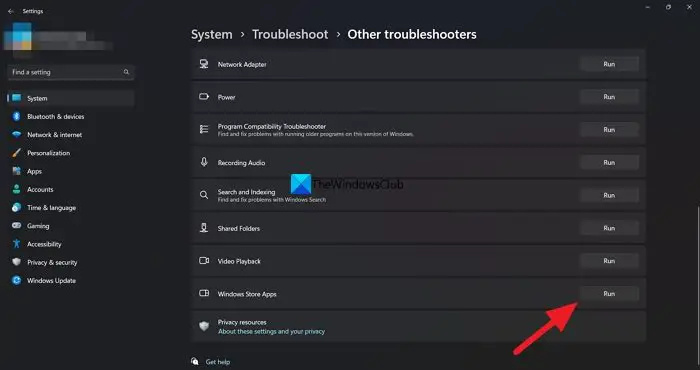
মাইক্রোসফ্ট স্টোর অ্যাপস সমস্যা সমাধানকারী এটি একটি দুর্দান্ত ইউটিলিটি যা ব্যবহারকারীদের মাইক্রোসফ্ট স্টোর সম্পর্কিত সমস্যাগুলি মেরামত বা সমাধান করতে দেয়৷ এটি একটি অন্তর্নির্মিত সরঞ্জাম যা সমস্ত উইন্ডোজ কম্পিউটারে ইনস্টল করা হয় এবং কেউ সহজেই এটি চালাতে পারে এবং সমস্যাটি সমাধান করতে পারে। একই কাজ করতে, প্রদত্ত পদক্ষেপ অনুসরণ করুন.
উইন্ডোজ 11
- খোলা সেটিংস.
- যাও সিস্টেম > সমস্যা সমাধানকারী।
- অন্যান্য ট্রাবলশুটারে ক্লিক করুন।
- উইন্ডোজ স্টোর অ্যাপের সাথে যুক্ত রান বোতামে ক্লিক করুন।
উইন্ডোজ 10
- সেটিংস চালু করুন।
- যাও আপডেট এবং নিরাপত্তা > সমস্যা সমাধানকারী।
- নেভিগেট করুন অতিরিক্ত সমস্যা সমাধানকারী > Windows স্টোর অ্যাপস > সমস্যা সমাধানকারী চালান।
টুলটি স্বয়ংক্রিয়ভাবে সমস্যাটি স্ক্যান করে মেরামত করবে এবং আশা করি, আপনার সমস্যাটি সমাধান করা হবে।
আউটলুক ওরফে ইমেল
5] মোড ফাইলগুলি সরান

যদি আপনার কাছে Minecraft এর একটি পূর্বে ইনস্টল করা উদাহরণ থাকে এবং আপনি এতে কিছু Mods যোগ করে থাকেন, তাহলে সেগুলি সম্ভবত দূষিত। সেই ক্ষেত্রে, আমাদের যা করতে হবে তা হল মোডগুলি সরিয়ে ফেলুন, অ্যাপটি আনইনস্টল করুন এবং এটি আবার ইনস্টল করুন এবং সমস্যাটি সমাধান করা হবে।
কম্পিউটারের নাম উইন্ডোজ 8.1 পরিবর্তন করুন
মাইনক্রাফ্ট মোডগুলি সরাতে, রান বাই উইন + আর খুলুন, টাইপ করুন '%অ্যাপ্লিকেশন তথ্য%' এবং ওকে ক্লিক করুন। আপনি ফোল্ডারের প্রদত্ত তালিকায় Mods নামে একটি ফোল্ডার খুঁজে পেতে পারেন, শুধু এটি সরান। এখন, সমস্যাটি অব্যাহত আছে কিনা তা দেখতে আপনি অ্যাপগুলি আনইনস্টল এবং পুনরায় ইনস্টল করতে পারেন। আশা করি, এটি আপনার জন্য কৌশলটি করবে।
6] মাইক্রোসফ্ট অ্যাকাউন্ট ব্যবহার করুন
যদি কিছুই কাজ না করে তবে একটি Minecraft অ্যাকাউন্টের পরিবর্তে Microsoft অ্যাকাউন্টে স্যুইচ করুন। এটা বেশ সাধারণ পরিমাণ গেমার; আমরা আমাদের বিদ্যমান অ্যাকাউন্টে লগ ইন করতে পারি এবং সমস্যাটি সমাধান করা হয়েছে কিনা তা দেখতে পারি।
আমরা আশা করি যে এই নিবন্ধে উল্লিখিত সমাধানগুলি ব্যবহার করে আপনার সমস্যাটি সমাধান করা হয়েছে।
Minecraft লঞ্চারের জন্য আমি কিভাবে ত্রুটি কোড 0x803f8001 ঠিক করব?
Minecraft এর ত্রুটি কোড 0x803f8001 আমাদের গেম খেলতে বাধা দেয়। বিস্তৃতভাবে বলতে গেলে, আমরা কারণটিকে দুটি গ্রুপে ভাগ করতে পারি, সার্ভার এবং ক্লায়েন্টের মধ্যে কিছু সমস্যা এবং একটি দূষিত ক্যাশে রয়েছে। আমরা আপনাকে কিভাবে মেরামত করতে আমাদের গাইড চেক করার পরামর্শ দিই মাইনক্রাফ্ট লঞ্চার 0x803f8001 .
এছাড়াও পড়ুন: উইন্ডোজ পিসিতে মাইনক্রাফ্ট ইনস্টল হচ্ছে না .














